

© by Christa 28.11.2009
French Italy
Italy 
Copyright © SilverCurlyART. All rights reserved. 04.07.2012


Dieses Tutorial stammt allein aus meiner eigenen Feder.

Das Tutorial darf weder kopiert noch auf anderen Seiten zum Download angeboten werden.
Das © Copyright für das Material liegt allein bei den jeweiligen Künstlern.
Jeder der mein Tutorial nachbastelt , muß selbst auf Copyright achten.
Meine Tutoriale sind nur als Anregung gedacht.
Sollte ich unwissentlich ein Copyright verletzt haben , Mail an mich senden.
cg@silvercurlyart.de
thank you Guismo , Zenyra and kTs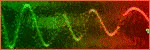 for the Tubes and Materialien
for the Tubes and Materialien
Das Tutorial wurde mit PSP 9 geschrieben.
Drucksymbol - Seite drucken

************************************************************
Material 
Plugins : HIER
AlienSkin Xenofex 2.0/ Constellation
Xero Improver
Graphics Plus_Cross Shadow
Nik Color Efex Pro3.0
MuRa's Meister Cloud
Silbermuster in den Ordner Muster in PSP kopieren.
***********************************************************
 |
Diese kleine Figur zum mitnehmen zur
Orientierung im Tutorial |
|
**********************************************************
Punkt :1
Neue Leinwand 800 x 580 px transparent
VG Farbe eef1f8
HG Farbe #878a99
Effekte Plugin MuRa's Meister Cloud mit VG+HG Farbe
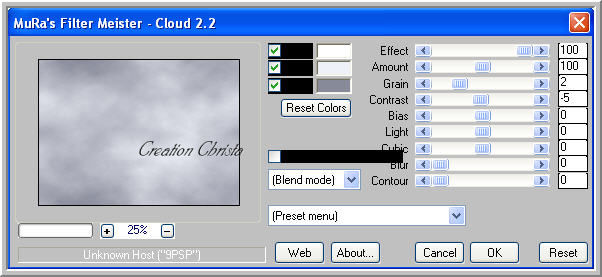
Effekte Kanteneffekte 2 mal Stark nachzeichnen
Punkt : 2
Kopiere " kugeln.pspimage - Einfügen als neue Ebene -
oben rechts anordnen -
Anpassen Farbton/Sättigung- Kolorieren
Werte F+ S der VG Farbe
Bei mir so..... bei S etwas weniger nehmen.
F : 156 + S : 57
Effekte Plugin Xero Improver anwenden.
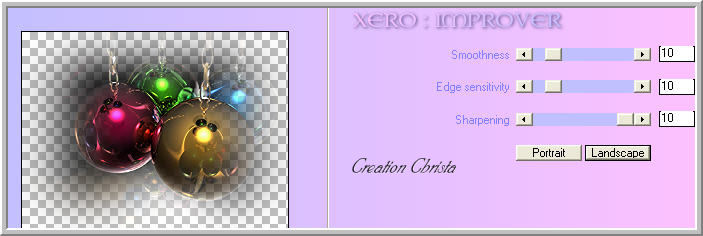
Effekte Plugin Graphics Plus_Cross Shadow
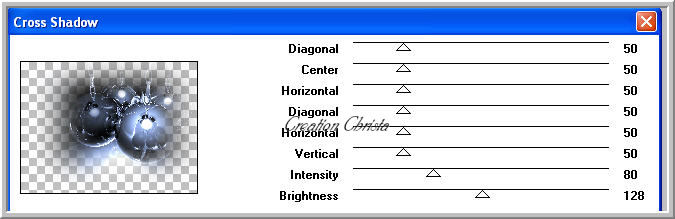
Punkt : 3
Kopiere " Belle et Son Lapin.pspimage - Einfügen als neue Ebene
Bild Größe ändern auf 85 % alle Ebenen kein Haken.
Bild Vertikal spiegeln - auf die linke Seite anordnen.
Wiederhole Xero Improver mit den Einstellungen wie oben.
Scharfzeichnen
Punkt : 4
Kopiere " christmas _A Christmas - Einfügen als neue Ebene.
Ebene nach unten anordnen - unten rechts anordnen.
Wiederhole Kolorieren wie oben.
Anpassen - Aufhellblitz 1 x mal anwenden.
Stärke 40
Ebene auf Hartes Licht stellen.
Löschpinsel - lösche jetzt den Schatten weg siehe Screen

Wende hier jetzt auch Xero Improver an wie oben.
Punkt : 5
Öffne" calguissapinvector12119.pspimage - Bild Größe ändern
auf 800 px Breite - Kopieren - Einfügen in Bild als neue Ebene.
Anordnen wie in meinem Bild - etwas nach rechts und nach unten
verschieben.
Wiederhole Kolorieren + Xero Improver wie oben.
Effekte Plugin Graphics Plus Cross Shadow ( Standard 128/128 )
Alle Ebenen zusammenfassen.
Punkt : 6
Bild Rand hinzufügen 3 px VG Farbe
Zauberstab den Rand auswählen - füllen mit Silbermuster
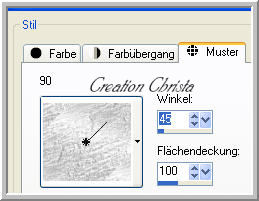
Scharfzeichnen - Auswahl umkehren - Neue Rasterebene
Effekte 3 D Effekte Aussparung
0 / 0 / 100 / 45,50 Farbe Weiß
Auswahl aufheben - alle Ebenen zusammenfassen.
Rand hinzufügen 30 px HG Farbe
Zauberstab den Rand auswählen - Graphics Plus Cross Shadow (Standard )
anwenden.
Effekte Kanteneffekte 2 x Stark nachzeichnen anwenden.
Auswahl aufheben...
Punkt : 7
Kopiere die Wordart - einfügen als neue Ebene - Bild Größe ändern auf
85 % alle Ebenen kein Haken
Ebene auf Multiplikation stellen - duplizieren - nach unten zusammenfassen.
Wende auch hier Xero Improver an.
Ebene kolorieren - anordnen unten im Bild - siehe mein Bild.
Dein Wasserzeichen als neue Ebene einfügen.
Alle Ebenen zusammenfassen.
Wiederhole den 3 px Rand aus Punkt : 6
Effekte Plugin Nik Color Efex Pro 3.0
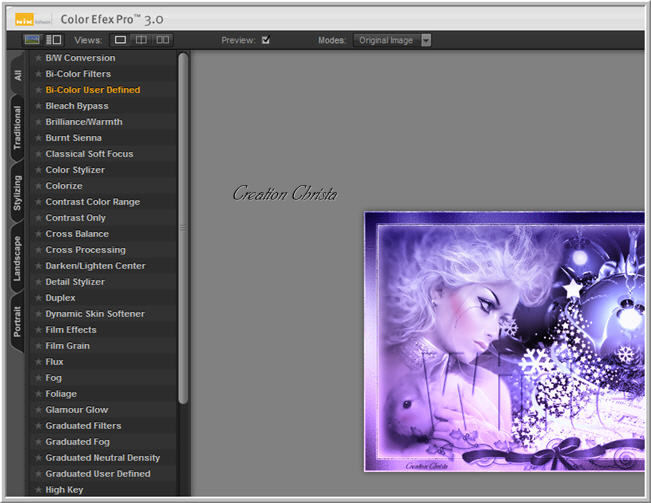
Rechts jetzt deine Farben einstellen die du einsetzen willst.
Meine Upper Color #1a1073 + Lower Color #c794ee
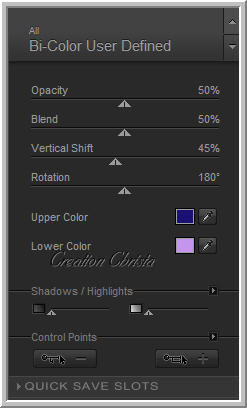
Punkt : 8 Animation
Effekte Plugin Alien Skin Xenofex 2.0_Constellation
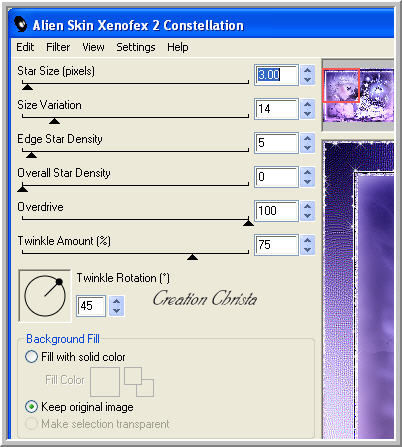
Bearbeiten - Kopieren - AniShop - Einfügen als neue Animation
zurück in PSP den letzten Schritt rückgängig machen-
wiederhole Constellation + 1 x Random Seed klicken
Bearbeiten - Kopieren - AniShop - Bearbeiten - Einfügen nach dem ausgewählten
Einzelbild - Bearbeiten - Alles auswählen -
Animation - Einzelbildeigenschafr auf 20 setzen -
Jetzt kannst du dein Bild als GIF speichern.
Ich hoffe euch hat das Tutorial gefallen.
LG Christa
